
Corrigir problema com o recurso "Enviar para qualquer lugar": Solução de problemas e alternativas

O Send Anywhere é um aplicativo popular de transferência de arquivos que permite aos usuários enviar arquivos grandes rapidamente entre dispositivos. No entanto, como qualquer aplicativo, ele nem sempre é perfeito e, às vezes, o Send Anywhere não funciona como esperado. Seja por problemas de conexão, transferências lentas ou travamentos do aplicativo, esses problemas podem ser frustrantes.
Neste guia, vamos ajudar você a solucionar os motivos mais comuns pelos quais o Send Anywhere não está funcionando e fornecer soluções passo a passo para corrigir o problema. Além disso, se o aplicativo continuar apresentando falhas, também exploraremos algumas ótimas alternativas para manter suas transferências de arquivos tranquilas e sem complicações.
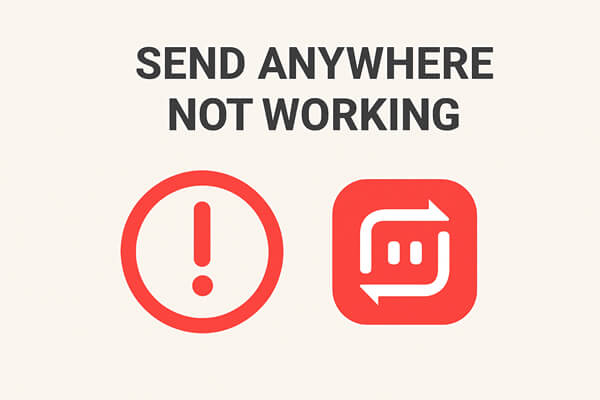
Existem vários motivos pelos quais o Send Anywhere pode não estar funcionando corretamente. Abaixo estão alguns dos problemas mais comuns:
1. Problemas de conexão
Se o aplicativo não conseguir encontrar ou se conectar ao dispositivo desejado, geralmente é devido a problemas de rede.
2. Velocidade de transferência lenta
Às vezes, mesmo com conexão de rede, a transferência de arquivos pode demorar muito.
3. O aplicativo congela ou trava.
O Send Anywhere pode congelar ou fechar inesperadamente devido a erros de software ou limitações do dispositivo.
4. Questões de Permissões
O aplicativo pode não ter as permissões necessárias para acessar seus arquivos ou armazenamento.
5. Aplicativo desatualizado
Uma versão antiga do Send Anywhere pode causar problemas de compatibilidade ou erros.
Compreender esses problemas comuns é o primeiro passo para resolvê-los.
Após esclarecer as possíveis causas, vamos começar com os métodos mais simples e eficazes para solucionar o problema passo a passo. Recomendamos seguir a ordem abaixo para a resolução de problemas — a maioria dos problemas pode ser resolvida sem operações complexas.
Uma conexão de internet estável é crucial para o funcionamento correto do Send Anywhere. Veja como solucionar problemas comuns relacionados à rede:
Se estiver usando Wi-Fi, tente se aproximar do roteador para fortalecer o sinal.
Se a conexão ainda estiver instável, reiniciar o roteador pode ajudar a redefinir a rede e melhorar a conexão.
Se você estiver em um ambiente com restrições de rede (por exemplo, uma empresa ou campus), tente usar seu telefone como um ponto de acesso Wi-Fi móvel.
Ative a função de ponto de acesso 5G/4G do seu celular e conecte seu computador a ela. Isso geralmente resolve problemas de rede e melhora a conexão para transferência de arquivos.
Para problemas de resolução de DNS, tente configurar manualmente um DNS público:
No Windows :
Em dispositivos móveis:

Erros temporários de processo são bastante comuns e geralmente podem ser corrigidos reiniciando o aplicativo. Siga estas etapas para fechar e reiniciar completamente o Send Anywhere:
No Windows :
No iOS :
No Android :
Se reiniciar o aplicativo não funcionar, reiniciar o dispositivo pode resolver problemas mais complexos. A reinicialização pode limpar a memória temporária do dispositivo, encerrar processos em segundo plano conflitantes e restaurar serviços de sistema com funcionamento anormal.

Após o dispositivo reiniciar, abra o Send Anywhere e teste novamente.
O Send Anywhere oferece vários métodos de transferência, e mudar para outro deles geralmente resolve problemas. Veja o que você pode tentar:
Trocar de chave de 6 dígitos para código QR
Se a transferência da chave de 6 dígitos falhar, tente gerar um código QR para leitura. Certifique-se de que a câmera do telefone esteja limpa e sem obstruções, pois isso pode afetar a leitura.
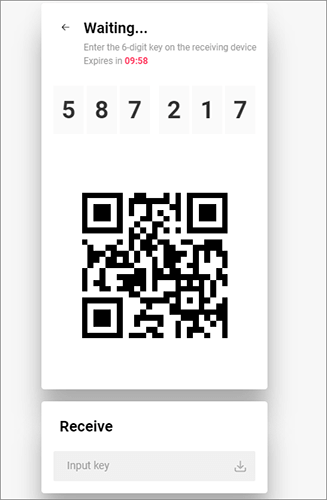
Use o compartilhamento de links
Observação: a chave de 6 dígitos é válida por 10 minutos, portanto, certifique-se de que o destinatário a insira dentro desse período. Além disso, o link é válido por 48 horas, portanto, certifique-se de que o destinatário acesse-o antes que o link expire.
Espaço de armazenamento insuficiente no dispositivo de envio ou de recebimento causará falhas na transferência. No dispositivo de envio, espaço insuficiente pode impedir que o aplicativo leia o arquivo normalmente; no dispositivo de recebimento, não há espaço para salvar o arquivo transferido. Verifique o espaço de armazenamento:

Se o espaço restante for menor que o tamanho do arquivo transferido, exclua arquivos desnecessários (como fotos antigas, aplicativos não utilizados ou vídeos em cache) para liberar espaço .
Uma versão desatualizada do Send Anywhere pode conter erros que já foram corrigidos em versões mais recentes. Veja como atualizar o aplicativo:
No Windows ou macOS:
No iOS :
No Android :
Após a atualização, reinicie o aplicativo e tente transferir o arquivo novamente para verificar se o problema foi resolvido.
Se a atualização do aplicativo não resolver o problema, reinstalá-lo pode ajudar a corrigir arquivos principais corrompidos. Veja como:
No Windows :
No macOS:
No iOS :
No Android :
Após reinstalar, abra o aplicativo e conceda todas as permissões necessárias (armazenamento, câmera, rede etc.) e, em seguida, teste a transferência novamente.
Arquivos de cache corrompidos podem causar mau funcionamento do aplicativo. Limpar o cache pode ajudar a resolver problemas menores.
No Windows :
No macOS:
No iOS :
Não existe uma opção direta para limpar o cache. A melhor solução é desinstalar e reinstalar o aplicativo, o que limpará o cache.
No Android :
Se você já tentou todas as soluções acima, mas o Send Anywhere ainda não funciona, ou se precisa de uma ferramenta mais estável para uso a longo prazo, vale a pena experimentar as duas alternativas a seguir. Elas se destacam em diferentes cenários de transferência e podem atender a diversas necessidades.
Se você costuma trocar de celular com frequência ou precisa transferir arquivos grandes rapidamente, Coolmuster Mobile Transfer é mais eficiente que o Send Anywhere, oferecendo uma solução mais confiável para transferência direta de dados entre celulares.
Principais funcionalidades da transferência móvel:
Como usar a transferência móvel:
01 Baixe e instale o Mobile Transfer no seu computador.
02 Conecte ambos os telefones (origem e destino) ao seu computador usando cabos USB. Siga as instruções na tela para estabelecer a conexão e o programa detectará automaticamente os dois dispositivos.

03 Selecione os tipos de dados que deseja transferir (por exemplo, contatos, fotos, mensagens). Em seguida, clique em "Iniciar cópia" para começar a transferir os arquivos selecionados de um telefone para o outro.

Guia em vídeo:
Se o seu foco é transferir e gerenciar arquivos entre dispositivos Android e computadores, Coolmuster Android Assistant é uma alternativa poderosa e confiável ao Send Anywhere. Esta ferramenta oferece dois métodos de conexão: USB e Wi-Fi, facilitando a transferência de arquivos entre seu celular/tablet Android e o computador. Não é apenas uma ferramenta de transferência de arquivos; também funciona como uma solução completa de gerenciamento Android .
Principais funcionalidades do Assistente Android :
Como usar o Assistente Android :
01 Baixe, instale e execute Android Assistant no seu computador.
02 Conecte seu dispositivo Android ao computador usando um cabo USB ou Wi-Fi. Se necessário, certifique-se de que a depuração USB esteja ativada em seu dispositivo.

03 Assim que a conexão for estabelecida, o programa exibirá todos os dados no seu dispositivo Android .

04 Depois de escolher o tipo de dados que deseja transferir (por exemplo, fotos, vídeos, contatos), toque no botão "Exportar" para transferir os arquivos selecionados para o seu computador ou use "Importar" para adicionar arquivos do seu computador ao seu dispositivo Android .

Guia em vídeo:
Se você é usuário iOS , pode usar Coolmuster iOS Assistant para transferir dados facilmente entre seu iPhone e computador . Assim como na versão Android , ele permite gerenciar seus contatos, fotos, mensagens e outros arquivos importantes, garantindo uma experiência de transferência perfeita.
"O recurso Enviar para Qualquer Lugar não está funcionando" é um problema comum, mas geralmente tem solução. A maioria dos problemas pode ser resolvida verificando sua conexão de rede, reiniciando o aplicativo ou o dispositivo, atualizando o software ou reinstalando o aplicativo. Se você busca uma solução mais específica para transferências entre celulares ou de Android para computador, Coolmuster Mobile Transfer e Coolmuster Android Assistant são alternativas confiáveis.
Se você encontrar outros problemas complicados com o Send Anywhere, fique à vontade para compartilhá-los nos comentários e trabalharemos juntos para encontrar as soluções.
Artigos relacionados:
Alternativa ao Send Anywhere: 8 ferramentas essenciais para transferência rápida de arquivos
Análise do Send Anywhere: Uma Análise Abrangente do Aplicativo de Transferência de Arquivos
Do iOS para Android : Os melhores aplicativos para transferir dados do iPhone para Android [Top 9]
Como sincronizar Android com o PC facilmente? [Os 7 melhores métodos para você!]

 Transferência de telefone para telefone
Transferência de telefone para telefone
 Corrigir problema com o recurso "Enviar para qualquer lugar": Solução de problemas e alternativas
Corrigir problema com o recurso "Enviar para qualquer lugar": Solução de problemas e alternativas





